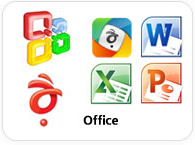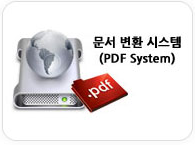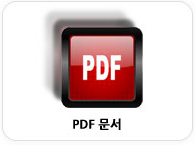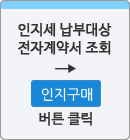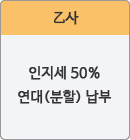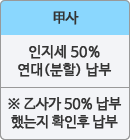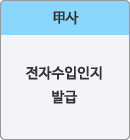원격 연결하기
- 상담원이 알려주신 키를 입력하시고 연결을 눌러주세요
연계서비스 HOME > 서비스안내 > 연계서비스
연계 서비스는 기업 ERP 시스템의 구매/공사 전자계약 모듈과 전자수입인지 업무대행기관 시스템(KTNET)을 연계 구축하여,
인지세 납부와 체결 완료된 전자계약 문서에 전자수입인지를 첩부하는 One-Stop 프로세스 방식으로 전자수입인지를 발급하는 것을 말합니다.
연계서비스 주요 기관

연계서비스를 통한 발급
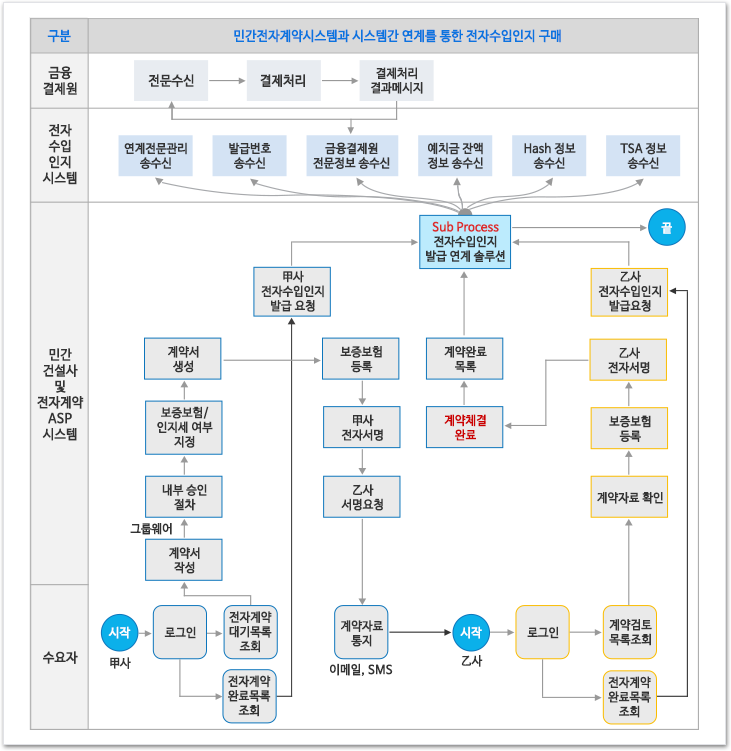
연계 API를 이용한 발급
- 이용자의 시스템에 연계모듈을 설치하고 이용자의 시스템과 유기적으로 결합되어 대금의 결제 및 전자수입인지의 발급까지 할 수 있도록 되어 있습니다. JAVA 기반의 별도의 연계 API를 제공하며 이용자의 시스템이 JAVA가 아닐 경우 다른 연계 방법을 선택할 수 있습니다.
발급대상문서의 PDF형식변환
- 전자수입인지를 발급하고자 하는 경우 전자문서에 대한 인증서 기반의 전자서명을 수행해야 합니다. 전자서명을 수행할 때 “전자수입인지 발급 기술규격”에 의거 PDF 포맷으로 변환된 전자문서에 대해 전자수입인지를 첩부하여 발급합니다.
- 전자수입인지를 발급하고자 하는 발급대상 문서에 대해 PDF형식의 문서로 변환 후 전자수입인지의 발급을 요청할 수 있습니다.


- 연계서비스를 이용하기 위한 개발 등 자세한 문의는 1522-9501 에서 안내받을 수 있습니다.
사인간 전자계약에 대한 전자수입인지 구매절차
- 계약당사자가 다자간 계약인 경우 인지세 연대(분할)납부금액은 균등 분할 (예: 3자간인 경우 33% + 33% + 34%)
- 甲사의 전자계약 절차에 따라 甲사가 먼저 인지세를 납부하는 경우,
- 甲사 50% 납부

- 乙사 50% 납부

- 甲사는 전체 납부여부를 확인

- 전자수입인지 발급을 진행
① 乙사 전자수입인지 구매요청서 작성
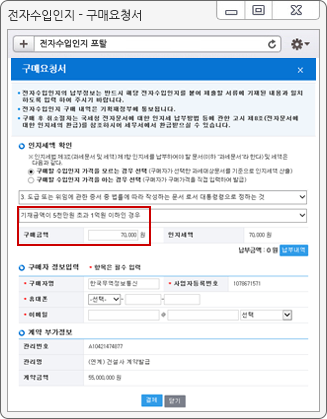
-
화면개요
- 계약서에 대해 乙사가 인지를 구매하기 위한 내역을 작성하는 화면
- 작업요령
-
1) 인지세액 확인
- 구매할 인지금액을 모르는 경우, 과세문서유형 선택을 통해 인지세액과 구매금액을 수정 가능
* 정확한 과세문서유형 및 과세구간을 선택
* (주의사항) 구매금액은 “인지세액 – 납부금액”으로 표시되는데, 먼저 연대(분할)납부할 계약당사자가 구매요청서를 작성할 경우에는 50%로 수정하여 구매
- 구매할 인지금액을 아는 경우, 연대(분할)납부 순서에 따라 인지세액 대비 50%를 입력하여 구매
-
2)구매자 정보입력
- 구매자명은 계약서 내용에 따른 계약당사자명을 표기
- 이메일, 휴대폰 등 연락받을 내용 입력
-
3)계약 부가정보
- 인지세와 관련한 계약서 주요 내용 표기
- 4)결제 버튼을 눌러 계좌이체 또는 카드 납부를 통한 인지세 납부 처리 진행
② 甲사 전자수입인지 구매요청서 작성
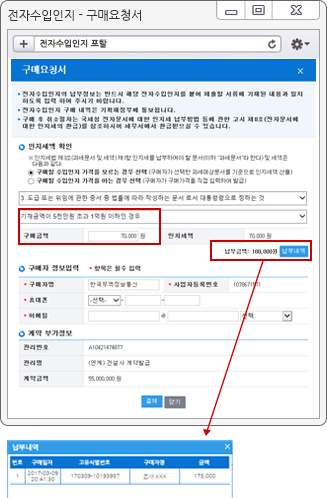
-
화면개요
- 계약서에 대해 甲사가 인지를 구매하기 위한 내역을 작성하는 화면
- 작업요령
-
1) 인지세액 확인
- 甲사인 경우 乙사가 인지구매요청서를 작성 시점 확정된 인지세액을 기준으로 과세구간 자동 선택
* 정확한 과세문서유형 및 과세구간을 선택
* (주의사항) 납부금액을 확인하여, 해당 계약당사자명으로 연대(분할)납부할 인지세액을 납부하였는 지 확인 → 연대(분할)납부금액과 다를 경우 乙사는 세무서에서 환급후 재구매절차를 진행해야 하므로 주의를 당부해야 함
* 납부내역 버튼을 클릭하여 구매자 및 구매일자 등 내역 조회 가능
* 납부내역 0 인 경우 乙사 납부완료까지 대기
-
2)구매자 정보입력
- 구매자명은 계약서 내용에 따른 계약당사자명을 표기
- 이메일, 휴대폰 등 연락받을 내용 입력
-
3)계약 부가정보
- 인지세와 관련한 계약서 주요 내용 표기
- 4)결제 버튼을 눌러 계좌이체 또는 카드 납부를 통한 인지세 납부 처리 진행
국가계약에 대한 전자수입인지 구매절차
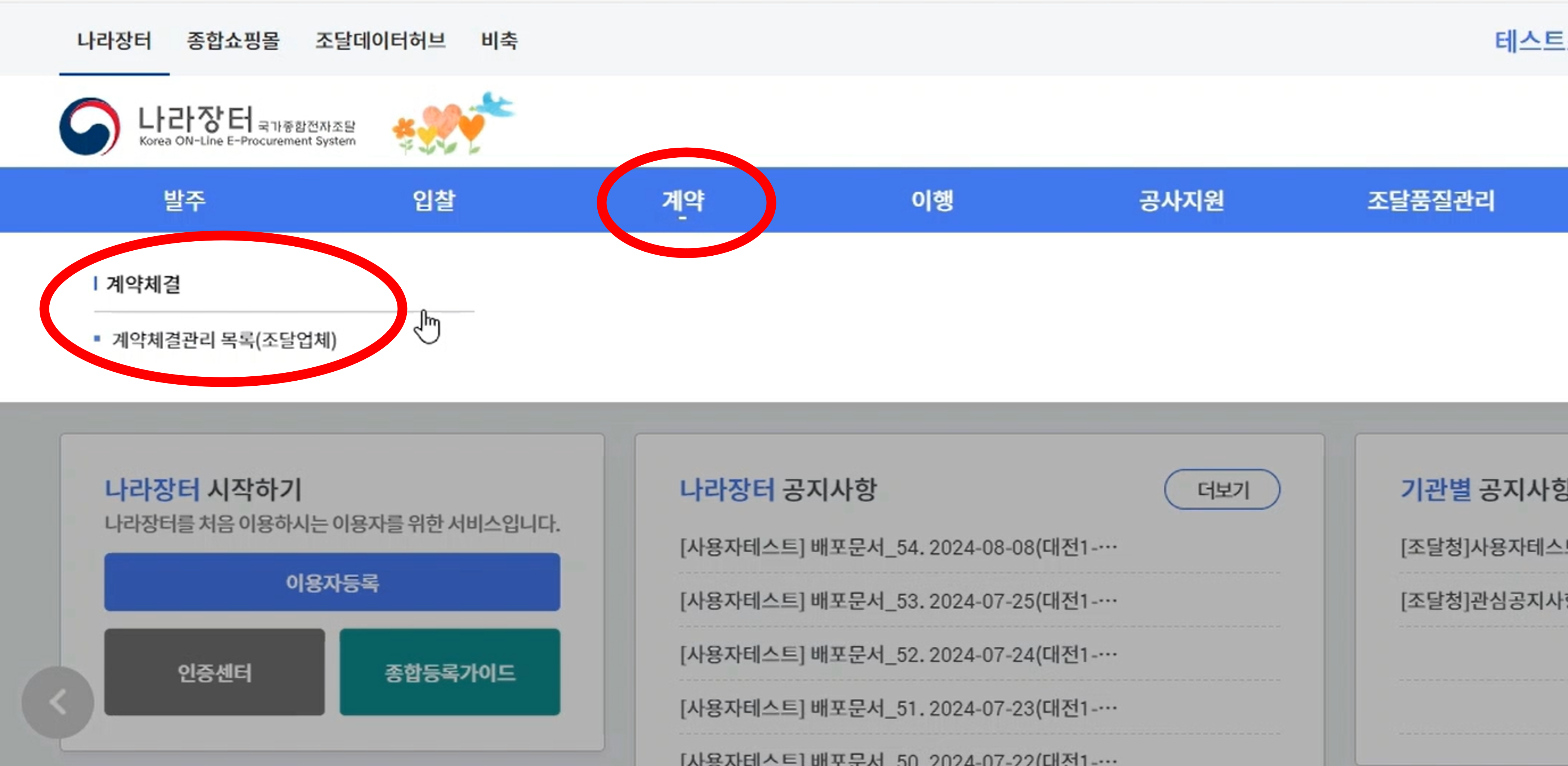
① 나라장터 홈페이지 로그인 후 '계약체결관리 목록' 조회
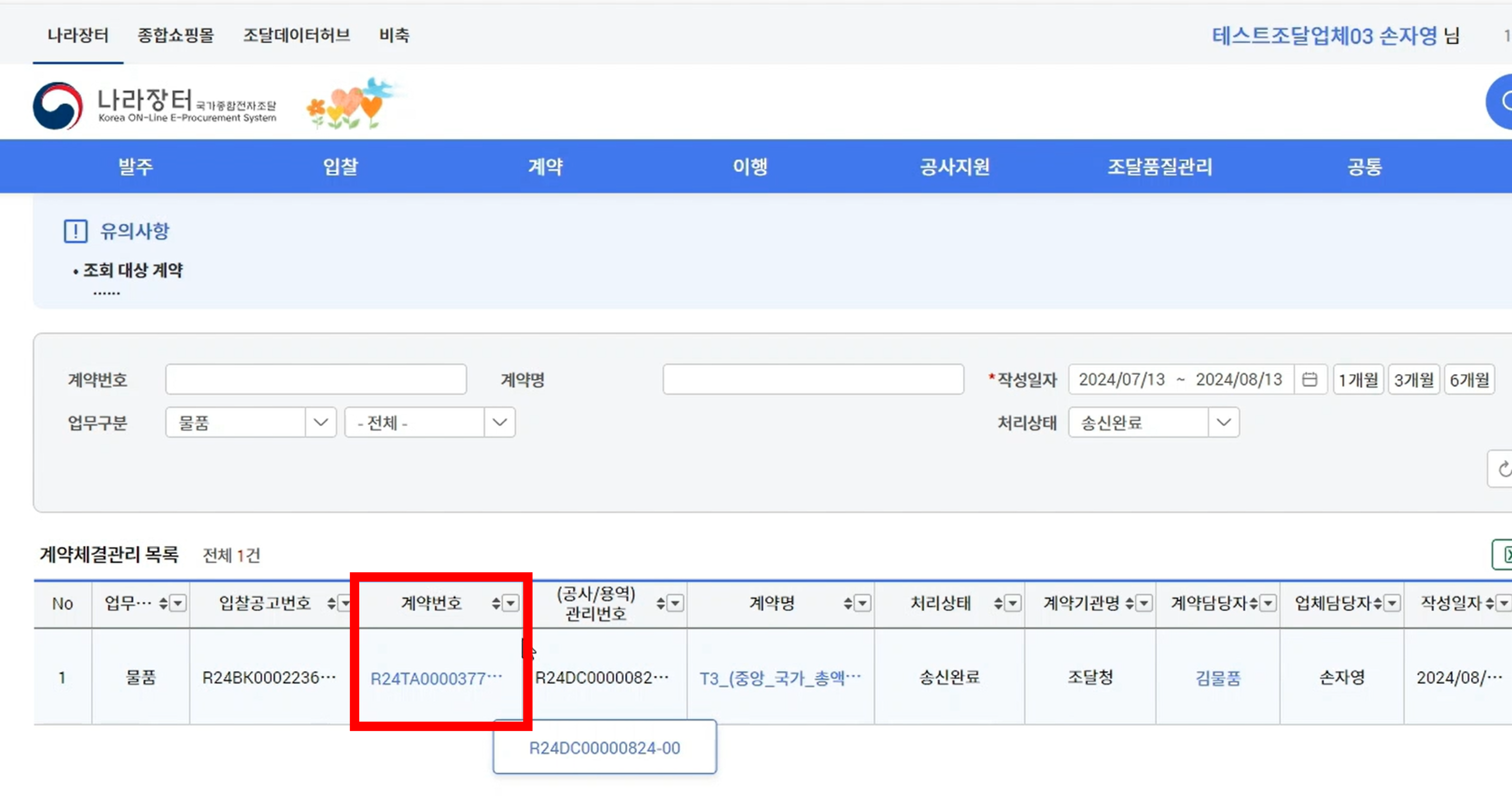
② 원하는 계약 건을 조회, 해당 계약번호 클릭

③ 계약화면에 '인지세 대상여부 및 금액 확인' 버튼 클릭

④ '수입인지바로구매' 버튼을 클릭하여 전자문서용 전자수입인지 구매
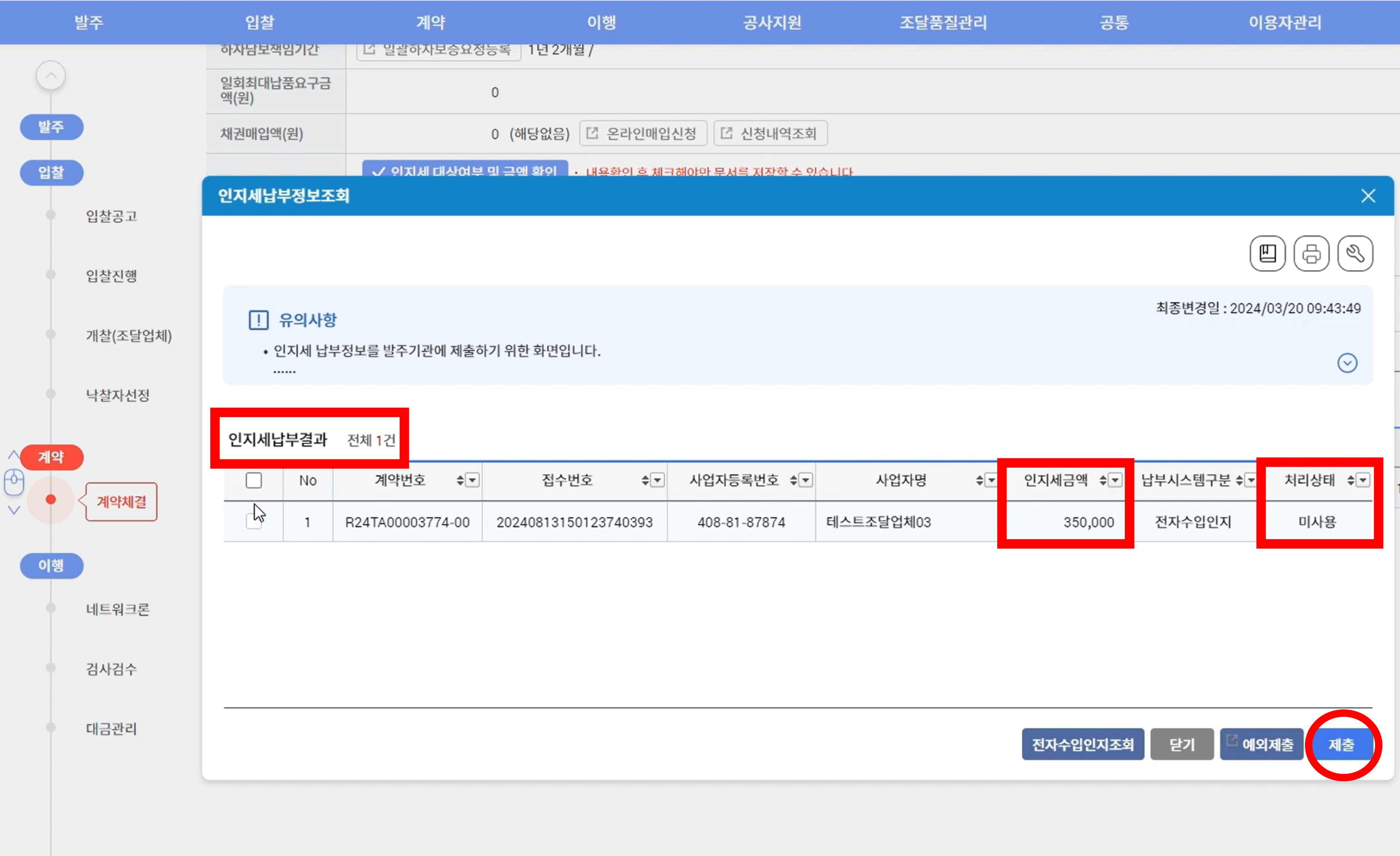
⑤ '인지세납부결과조회' 버튼을 클릭하여, 구매한 전자수입인지 확인 후 제출버튼 클릭
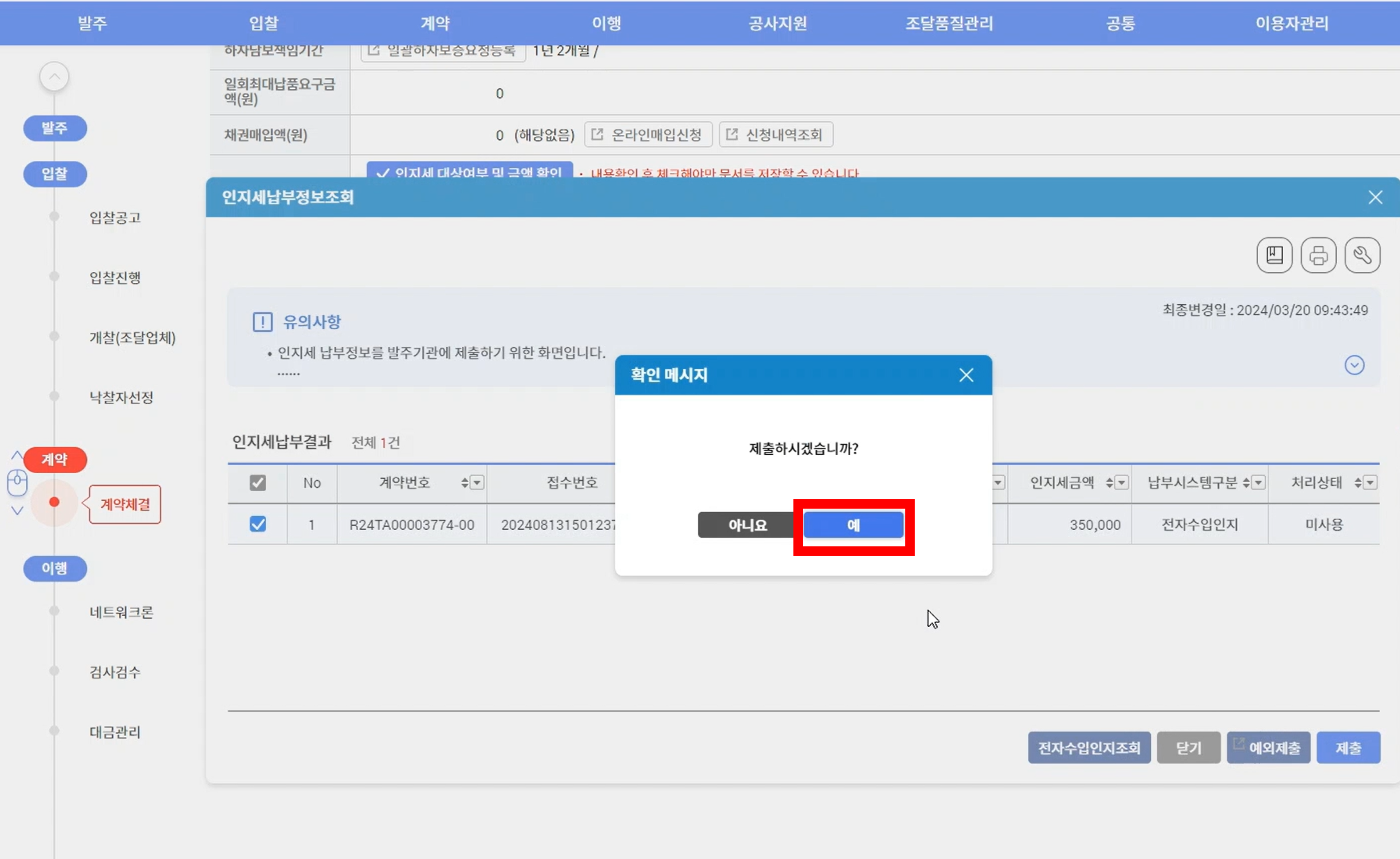
⑥ 제출
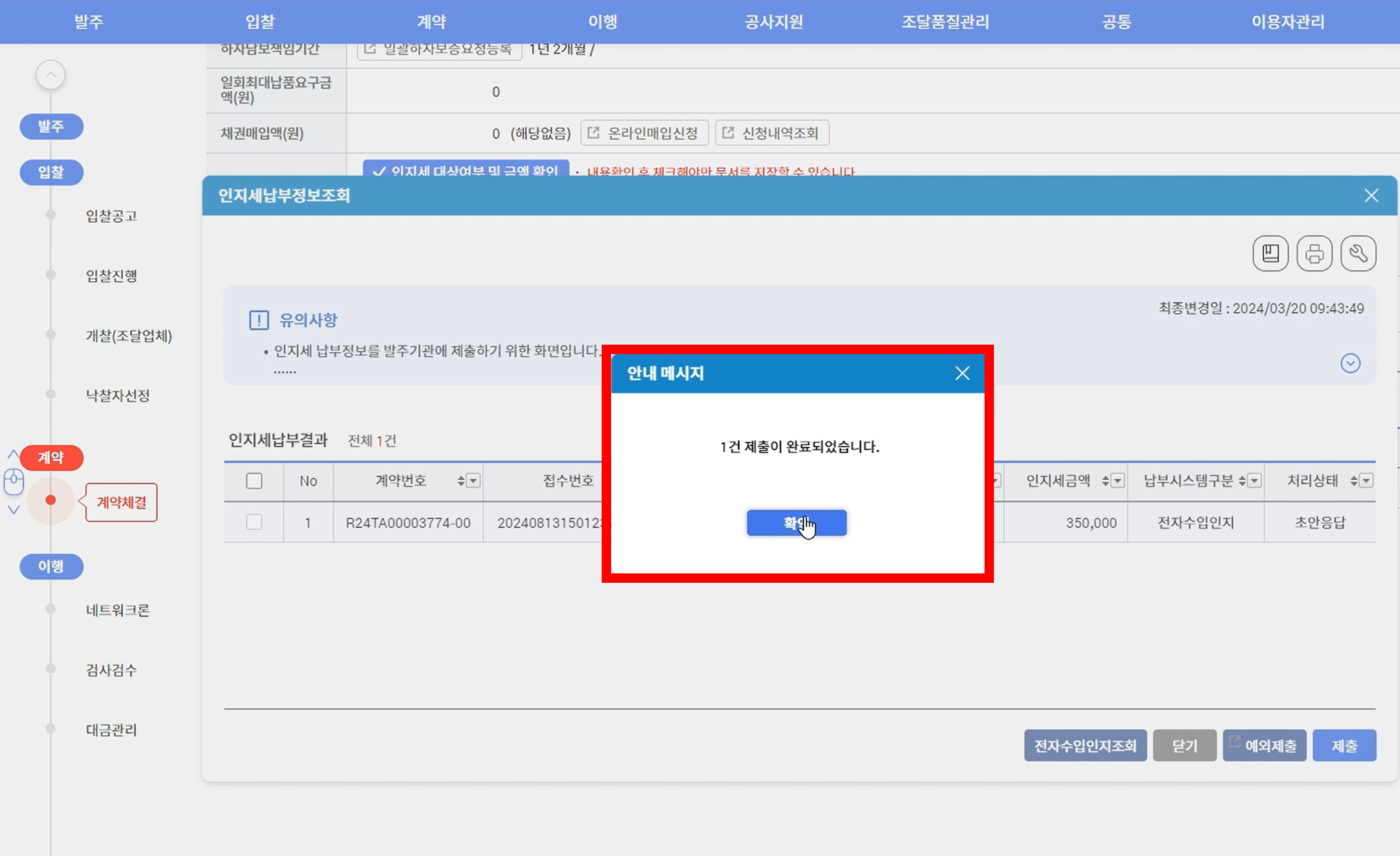
⑦ 결과 확인
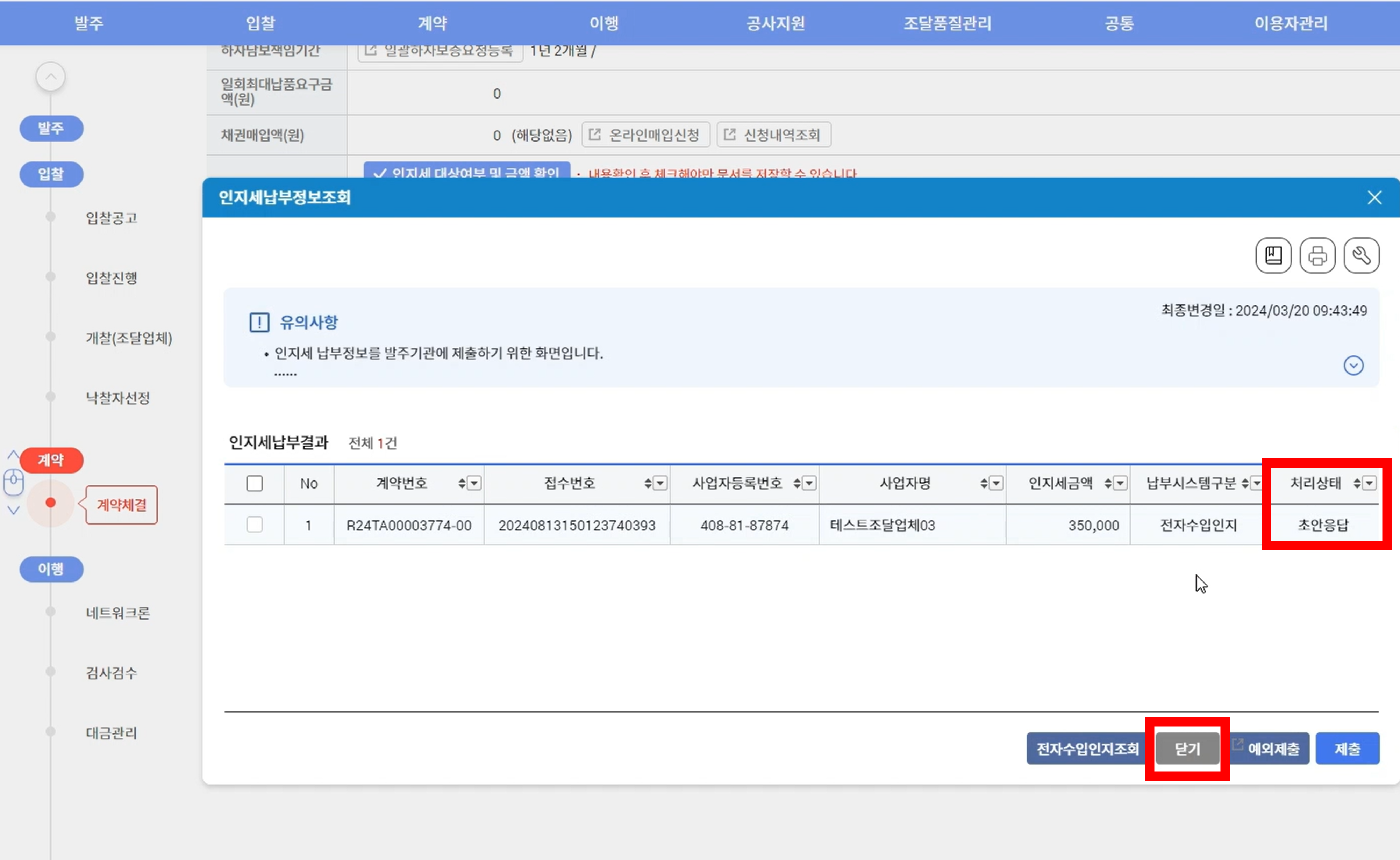
⑧ 처리상태가 '초안응답' 으로 바뀌었으면 인지세 납부완료